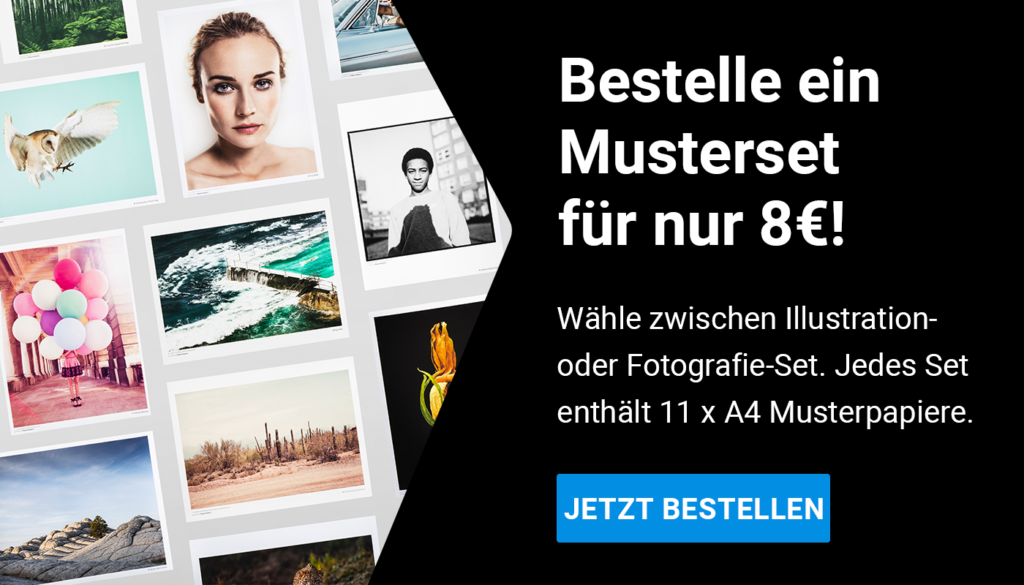Lerne, wie man Schwarz-Weiß-Dateien mit Adobe Photoshop vorbereitet.
Das Vorbereiten von Schwarz-Weiß-Bildern für den Druck ist ein etwas anderer Prozess als das Vorbereiten von Farbbildern. In dieser Anleitung führen wir dich durch die Schritte, um das Beste aus deinen Schwarz-Weiß-Bildern herauszuholen.
Schritt 1: Überprüfe dein Profil
- Für ein möglichst natürliches Ergebnis beim Drucken von Schwarz-Weiß-Bildern empfehlen wir, das Standardfarbprofil Adobe RGB 1998 zu verwenden.
- Um das Farbprofil eines Bildes in Adobe Photoshop zu überprüfen, platziere das Dreieck in der unteren linken Ecke des Bildfensters und wähle das Profil des Dokuments.
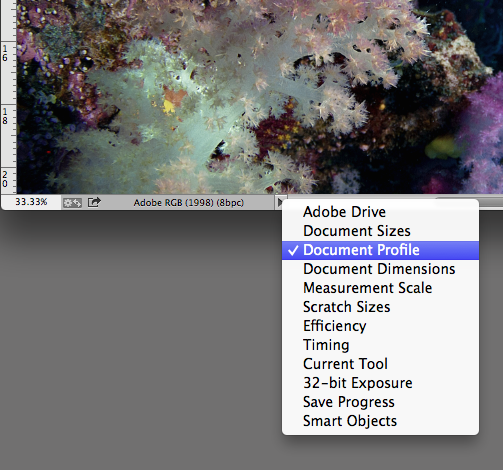
- Das zum aktuellen Bild gehörende ICC-Profil wird in der Statusleiste angezeigt. Im Fenster wird es neben dem Dreieck angezeigt.
- Um in Schwarz-Weiß zu drucken, wenn du eine RGB- oder CMYK-Farbdatei hast, musst du zunächst alle Farbinformationen entfernen. Gehe dazu auf Bild >> Methode >> Graustufen.
- Es wird ein Popup-Fenster angezeigt, in dem du gefragt wirst, ob du die Farbinformationen löschen möchtest – wähle Löschen.
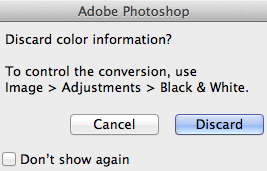
- Photoshop wandelt Bildfarben in Schwarz, Weiß und Grautöne um. Nun müssen wir unsere Datei für den Druck wieder in Adobe RGB 1998 konvertieren, da theprintspace nicht direkt von Dateien in Graustufen drucken kann.
- Gehe dazu auf Bearbeiten >> In Profil konvertieren.
- Es erscheint ein weiteres Pop-up-Fenster mit der Bezeichnung „In Profil umwandeln“. Wähle Folgendes aus:
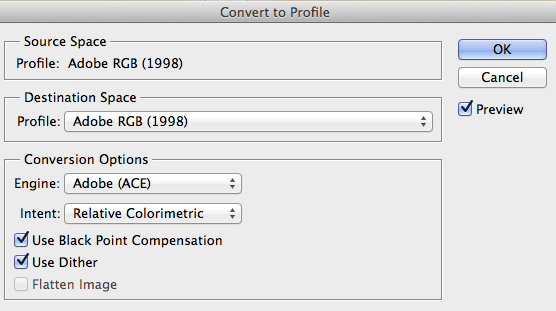
- Wähle unter Zielfarbraum: Adobe RGB 1998. Auf diese Weise sollten die zugrundeliegenden Konvertierungsoptionen alle als Standardwerte eingestellt sein. Fahre fort und klicke auf OK. Unten links ist ist das Dateiprofil wieder Adobe RGB 1998.
Schritt 2: Farbproofing deiner Bilder
Als Nächstes beschreiben wir den Proofing-Prozess anhand unserer benutzerdefinierten Druckprofile, die du von unserer Website herunterladen kannst. Der Farbproof ist eine Bildschirmvorschau, die zeigt, wie die Datei beim Druck auf dem von dir gewählten Papier aussehen wird. Bei Schwarz-Weiß-Drucken ist der Farbproof sehr nützlich, um Kontrast und Helligkeit einzustellen.
Um den Farbproof anzeigen zu können, musst du unsere benutzerdefinierten Farbprofile von unserer Website herunterladen und verwenden. Du kannst sie hier herunterladen.
Falls du es noch nicht getan hast, solltest du das Video hier unten „Vorschau deines Drucks“ anschauen, das weitere Anweisungen enthält, wo du die Profile auf deinem Computer speichern kannst.
- Sobald die Profile installiert sind, kannst du sie im Proof-Menü in Photoshop aufrufen, indem du in das obere Menü gehst und Ansicht> Proof einstellen> Benutzerdefiniert auswählst .
- Es erscheint ein weiteres Pop-up-Fenster mit der Bezeichnung “ Bedingungen anpassen„.
- Als zu simulierendes Gerät wähle das Profil aus der Papierliste, auf dem du drucken willst. In diesem Beispiel haben wir Hahnemhule Photorag gewählt.
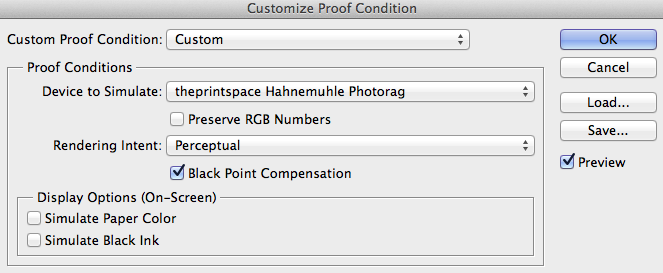
- Vergewissere dich, dass die Option RGB-Werte beibehalten nicht aktiviert ist und dass die Renderpriorität bei Farbtests von Schwarz-Weiß-Bildern immer auf wahrnehmungsorientiert eingestellt ist.
- Vergewissere dich, dass die Tiefkompensierung aktiviert ist und unter den Monitoroptionen die Optionen Papierfarbe simulieren und Schwarze Druckfarbe simulieren nicht aktiviert sind.
Wenn du nun das Einblendfeld etwas nach rechts verschiebst und Vorschau mit ein und aus markierst, siehst du, wie sich das Bild je nach gewählter Papierart verändert.
Es ist gut zu sehen, welche Teile deiner Bilder von der gewählten Papierart beeinflusst werden, damit du sie vor dem Druck bearbeiten kannst.
Denk daran, dass jede Papierart das Bild unterschiedlich beeinflusst, abhängig von den Eigenschaften des Papiers selbst.
- Wenn du zufrieden bist, klicke auf OK und überprüfe oben im Bildfenster, ob der Farbproof für das Bildprofil korrekt geladen wurde.
Wenn du dich jedoch den unteren Teil des Bildfensters ansiehst, ist die Datei immer noch im Adobe RGB 1998-Profil, aber wir haben einen Farbproof für Kontrast und Helligkeit mit dem Bildprofil durchgeführt.
Schritt 3: Passe deine Bilder an
Du hast nun die Möglichkeit, auf der Grundlage der Ergebnisse des Farbproofs beliebige Anpassungen an der Datei vorzunehmen. In diesem Beispiel fügen wir der Datei ein wenig mehr Kontrast hinzu, indem wir die Schwarztöne erhöhen und die Mitteltöne und Lichter leicht anheben.
So einfach ist es, deine Datei für den Schwarz-Weiß Druck mit theprintspace vorzubereiten. Die Datei ist in Adobe RGB 1998, das richtige Profil. Wir haben den Farbtest durchgeführt und den Kontrast und die Helligkeit entsprechend eingestellt.
Wenn du nicht in Farbe, sondern in Schwarz-Weiß druckst, musst du die Profilkonvertierung nicht über Bearbeiten >> In Profil umwandeln vornehmen. Du musst die Datei im Standard-Farbraumprofil Adobe RGB 1998 belassen, um die besten Ergebnisse zu erzielen.
Ein Tipp: Das beliebteste Papier für Schwarz-Weiß-Drucke
- Die beliebtesten Papierarten für Schwarz-Weiß-Drucke sind Hahnemüle Pearl, das eine glatte Orangenschalenstruktur und eine helle neutralweiße Basis hat und natürlich wirkende Schwarzweißbilder erzeugt.
- Auch das Hahnemüle Photorag ist mit seiner supermatten Oberfläche eine beliebte Wahl – es ist eines unserer beliebtesten Papiere bei Künstlern, Illustratoren und Fotografen. Dieses Papier gibt matte Schwarztöne mit konsistenter Farbwiedergabe und ausgezeichneten Details wider.
Brauchst du noch Hilfe?
Kontaktiere unser Team.